-
地图作为图表可视化中存在感最强、效果最酷炫的一种图表形式,一直深受报表制作者的青睐。可以说,有无地图,会直接影响到大家对报表是否有档次的直观感受。
譬如下面两张图:
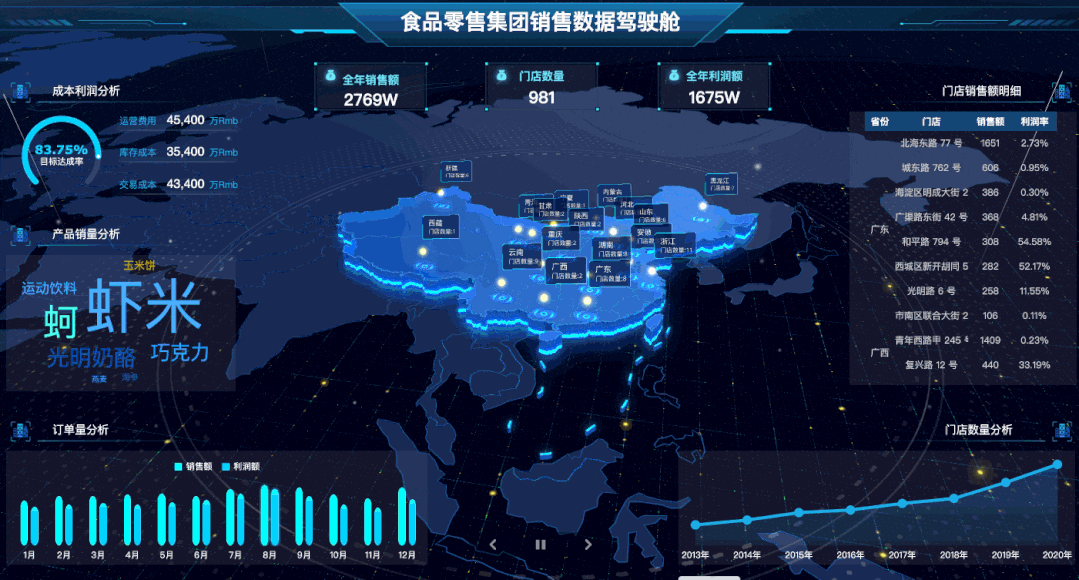
图一
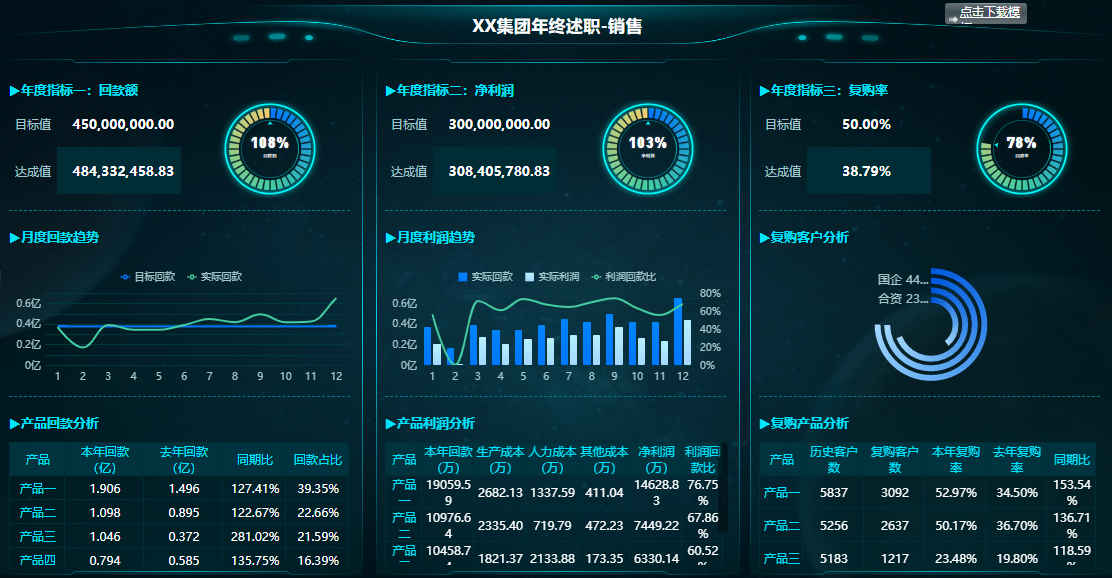
图二
哪张图更能吸引人的注意力,一目了然。同样是传递信息,图二却显得有些单调,让人觉得稍微花些精力,人人都能做;而图一中间的地图,一眼便给人一种技术含量很高的感觉,有一定的制作门槛。
所以如何在千篇一律的报表中脱颖而出?我的建议是:学会用地图承载信息。今天,我将从入门到进阶到大神,分享6种地图可视化制作方法,这应该是全网最齐的地图制作指南了,赶紧收藏,让你的报表不再单调!
一、入门版
1、PPT制作可视化地图
Step 1: 打开PPT-在插入卡找到加载项--搜索WEB VIEWER
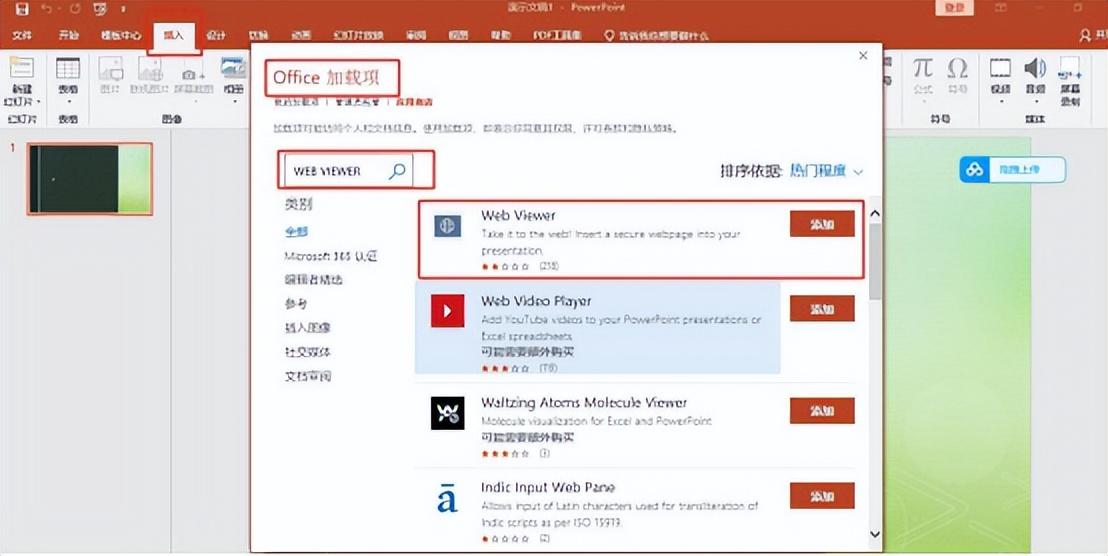
Step 2:在图表模板里选择地图样式,选在地图区域,编辑图表,并复制分享链接
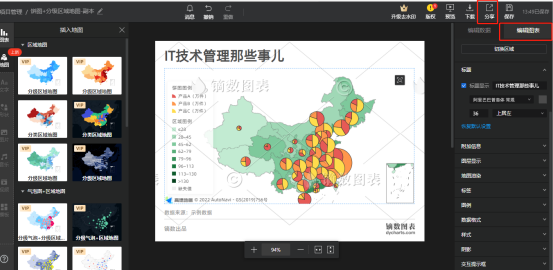
Step 3 :在PPT模板中粘贴链接,即可生成
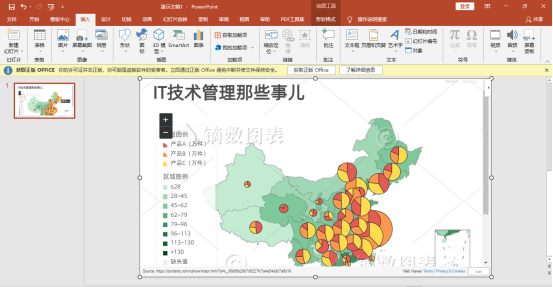
优点:操作简单,适用于对地图没有多大变动个性化需求使用!
缺点:
- 只能选择镝数图表固有模板,修改基本样式,不能对数据格式进行大幅改动。
- 工具必须是office才有此选项,WPS没有此功能。
- 效果为静态图表,无法进行动态展示。
2、EXCEL制作可视化地图
Step 1:打开EXCEL--在插入卡找到加载项--搜索Bing Maps
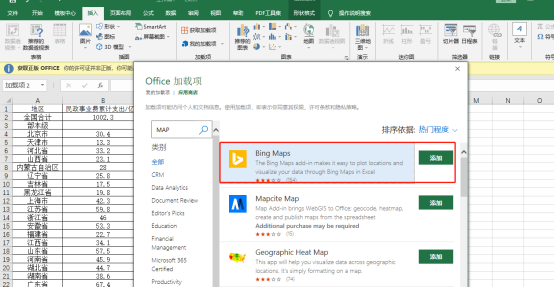
Step 2:选择地图右上角漏斗按钮--选择数据
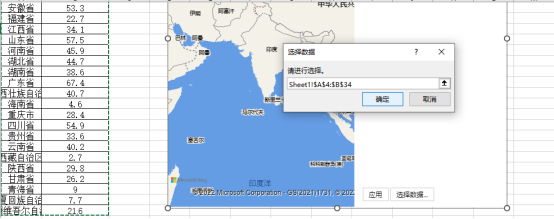
Step 3:自定义修改图表颜色
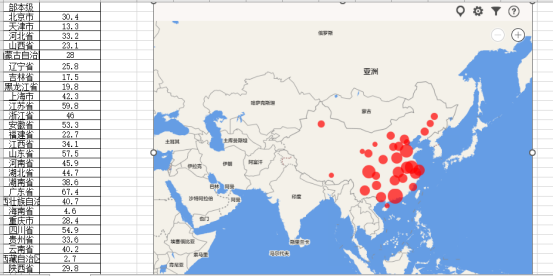
优点:excel普及率高,适用人群较广
缺点:
- 加载较慢,需要耐心等待地图的加载
- 无法进行动态展示,仅为静态图表
- 可添加数据有限,只适用于不怎么重要的数据汇报工作中
二、进阶版
相之于入门版的可视化图表操作简单,但适用范围有限,且无法动态展示,进阶版则采用了商业智能工具BI,在满足动态、酷炫的基础上,操作也并未提升多少难度。还能下钻到省份、城市、区县等,且可以进行动态展示。
3、BI工具制作可视化图表
Step 1:创建组件,添加数据
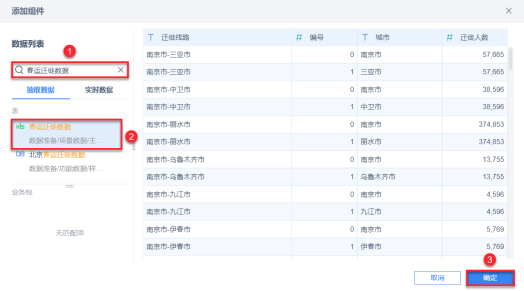
Step 2:直接在图表类型里选择“地图”,并将对应数据拉入横轴、纵轴
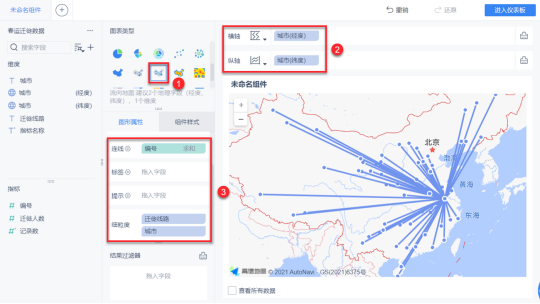
Step 3:设置闪烁动画并修改组件样式、颜色、背景等

优点:
- 地图为内嵌图表,仅拖拉拽就能自动生成地图
- 符合中国人的操作思维,所见即所得,方便随时调整
- 动态展示,效果更加酷炫!
缺点:需要专门下载工具,本图使用的是中国市场占有率最高的FineBI进行操作演示。
4、Python绘制可视化图表
Step 1:下载一个Python
Step 2:到百度地图开放平台注册,获取AK调用Bmap,并输入代码
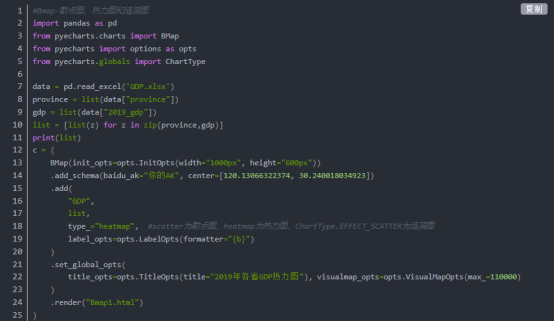
Step 3:运行代码

优点:
- 可以针对某个具体的经纬度进行地理位置的可视化操作
- 甚至还可以针对经纬度的数量进行聚类可视化
缺点:需要有一定的代码基础,仅这点已经拦住了80%的用户了。
三、大神版
进阶版已经基本满足了地图动态展示的需求,但其在数据钻取、交互式查询这方面仍然有着不小的限时,接下来我将介绍大神版的地图是如何制作的!
5、Finereport工具制作可视化图表
Step 1:导入数据并新建文件数据集
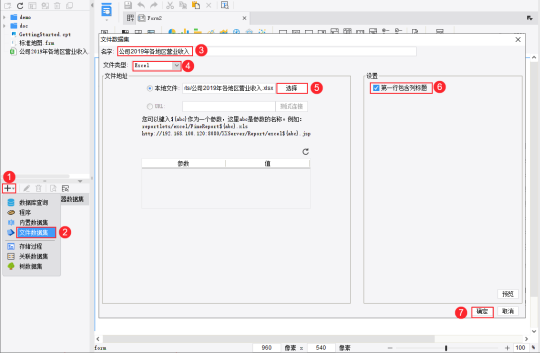
Step 2:选定钻取图表,并绑定数据
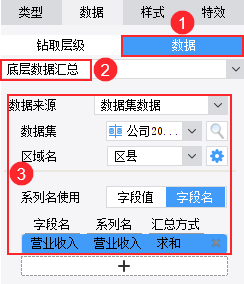
Step 3:修改图表样式
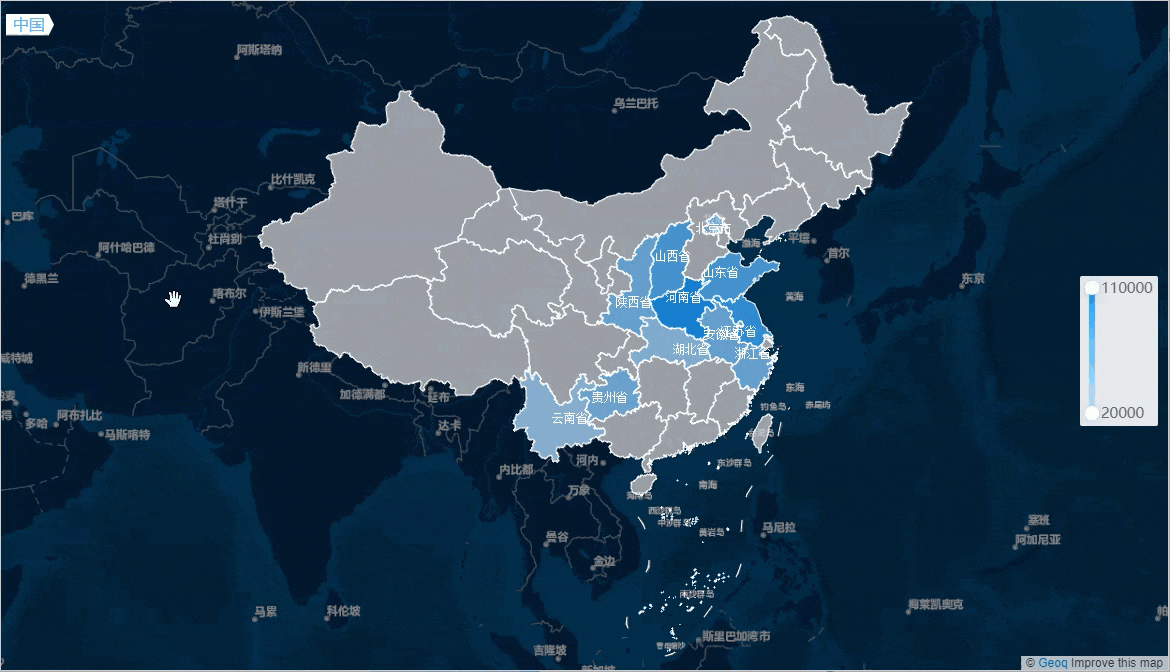
优点:
- 比起进阶版而言,大神版操作更为简单,当然这也是依托Finereport本身的强大的数据地图功能
- 能够在普通地图的基础上,实现钻取交互式数据查询效果,充分实现数据分析作用
- 地图展示效果更加丰富、酷炫
缺点:Finereport对硬件要求较大。
6、FVS--制作3D地图
Step 1:下载插件,插入3D全景地图
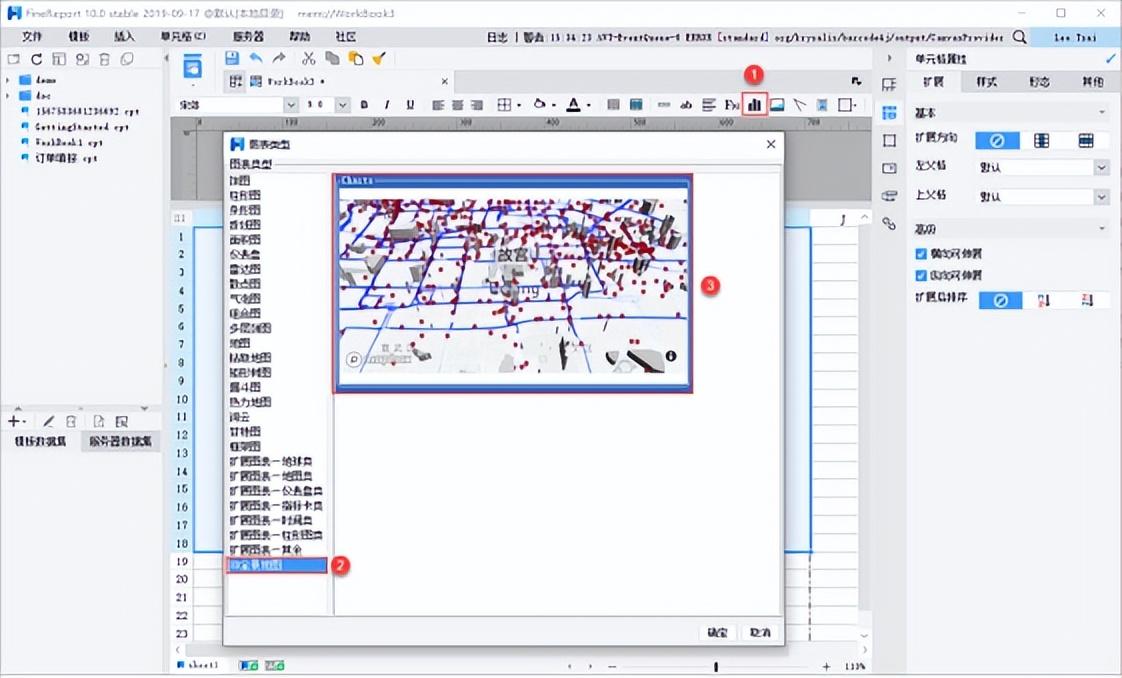
Step 2:合并 A1~I25 单元格,插入3D全景地图,无需对数据进行设置
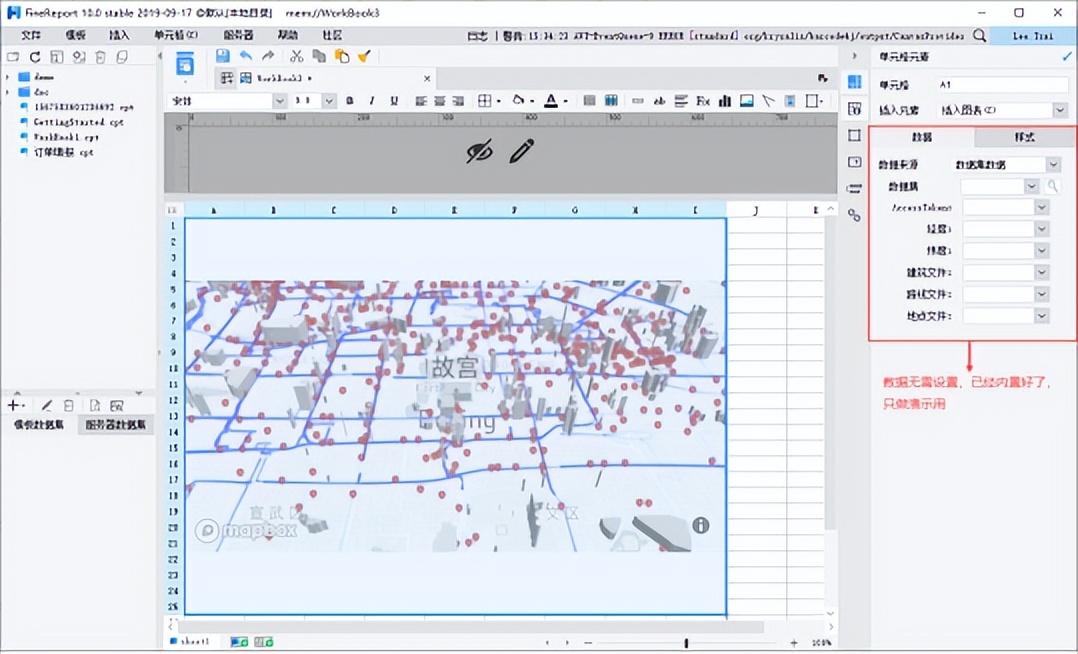
Step 3:保存报表,点击分页预览
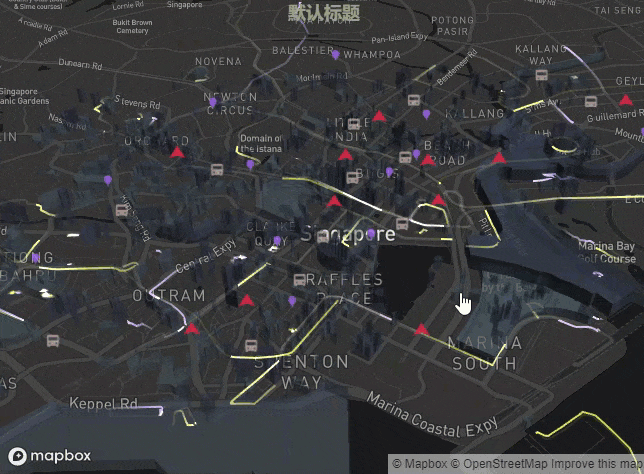
优点:
- 三维效果更加真实,进一步将地图的可视化粒度进行升级
- 零代码的操作,即便是新手也能快速做出
- 将3D与报表完美结合,充分展示数据、图表的联动
缺点:需要下载插件搭配Finereport使用效果更佳
接下来,我将展示我用Finereport制作的一些地图报表,大家可以收藏下,工具及素材我也放在底部,或者点击“素材”即可获取!
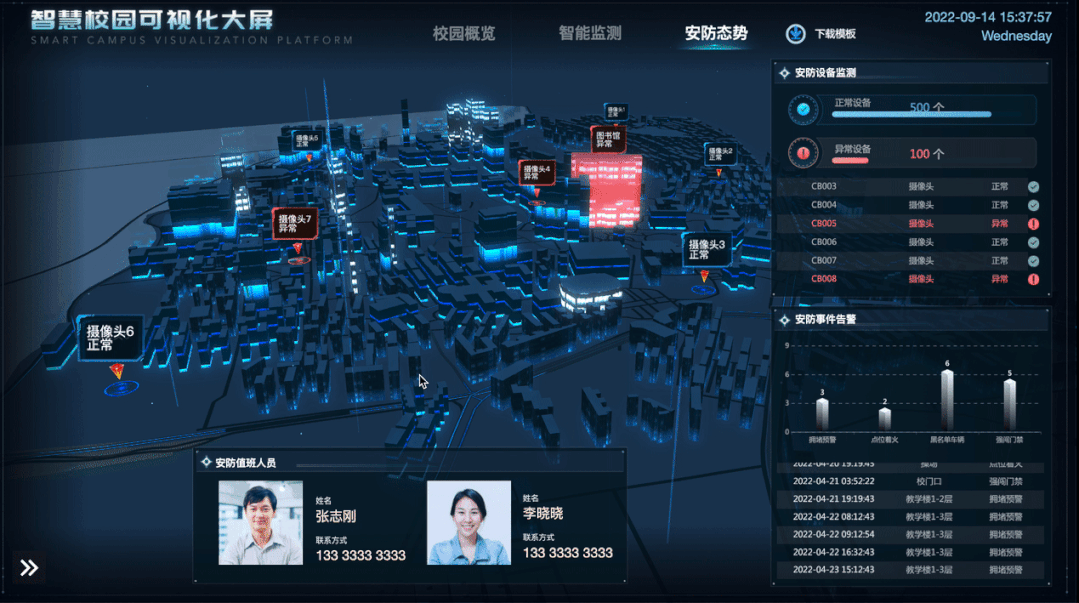
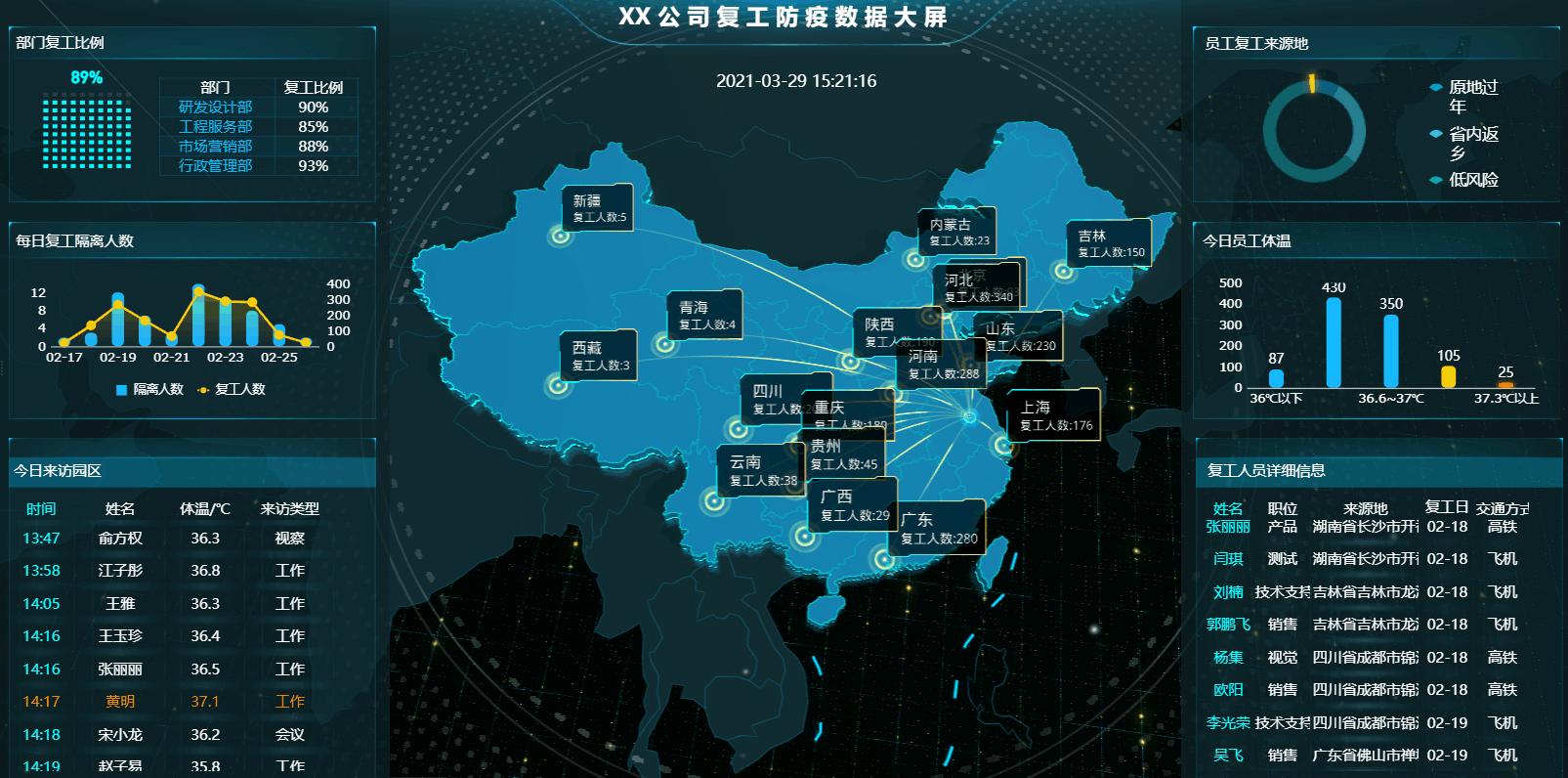
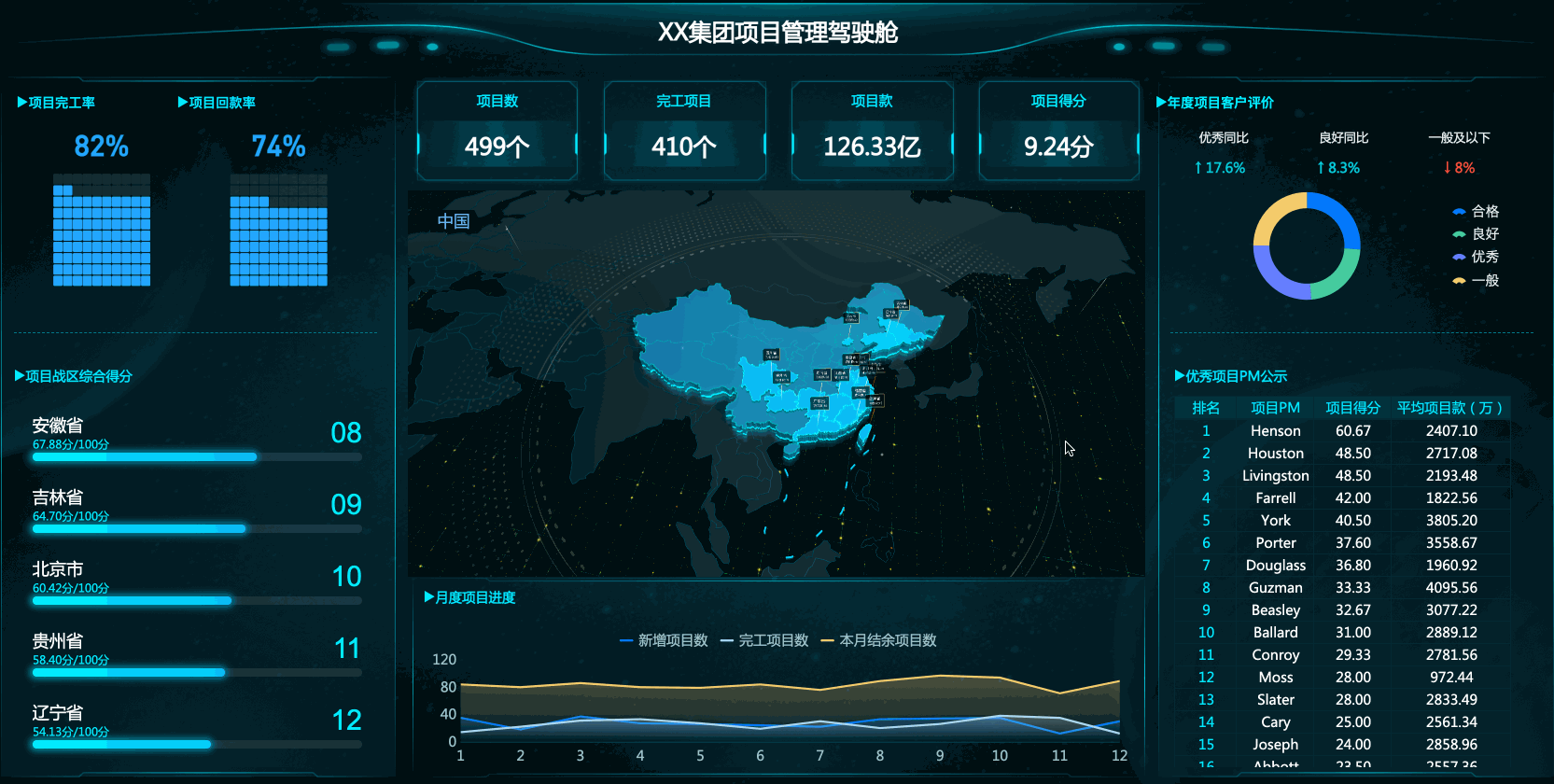

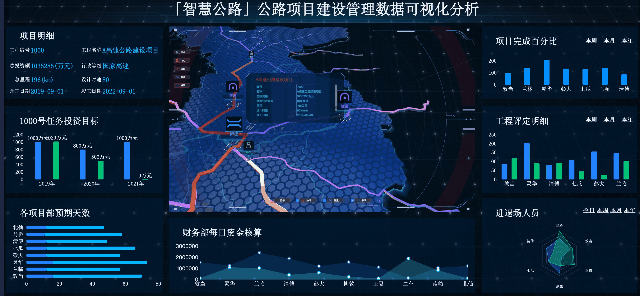
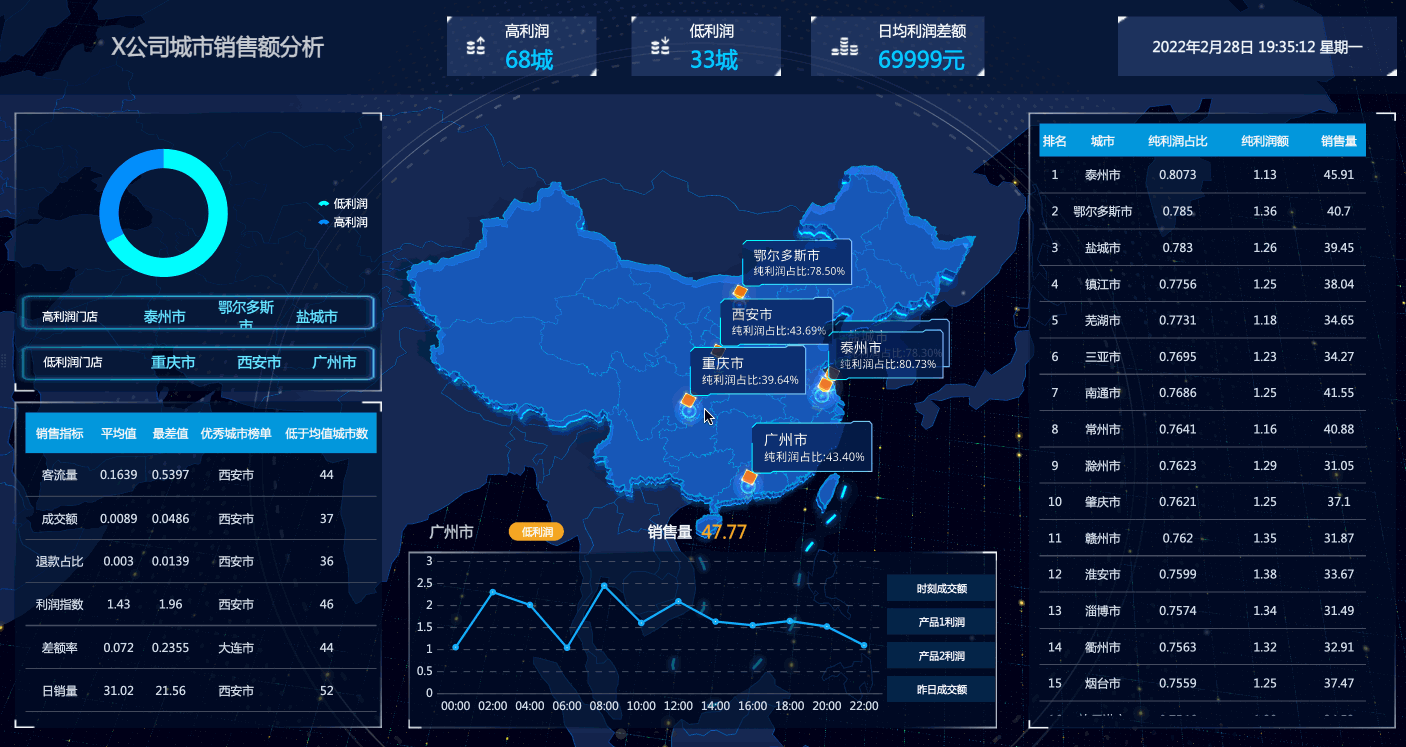
文章标签: 顶: 0踩: 0本文链接:https://www.lezhuanwang.net/kepu/43070.html『转载请注明出处』
相关文章
- 2023-07-30硬盘修复的简单方法(汇总硬盘数据恢复的五个技巧)
- 2023-07-30地下城堡2地图攻略(水晶山支线任务全流程通关)
- 2023-07-29华为手机怎么把旧手机导入新手机(把旧手机数据迁移到新手机教学)
- 2023-07-29联想的应用商店在哪(各软件下载平台的数据)
- 2023-07-29重生细胞恶魔城全路线图(重生细胞最全地图路线顺序攻略)
- 2023-07-29国际关系学院分数线详解(历年录取数据及专业选择建议)






